 tutorial komputer
tutorial komputer
 Penyelesaian masalah
Penyelesaian masalah
 Bagaimana untuk memperbaiki kod ralat stim 2 di Windows?
Bagaimana untuk memperbaiki kod ralat stim 2 di Windows?
Kod Ralat Steam 2 adalah masalah yang dapat dihadapi oleh pengguna Windows semasa membuka permainan, memuat naik sebarang kandungan, atau menambah item ke kereta di tapak Steam. Pada asasnya, kesilapan seperti ini biasanya menunjukkan bahawa pelayan stim terlalu sibuk untuk memproses permintaan yang dipersoalkan, dengan itu memberi rehat dalam kesinambungan permainan untuk pemegang akaun.
Kesalahan ini boleh disebabkan oleh beberapa faktor. Kebiasaannya di sebelah pelayan-apabila terlalu banyak jumlah atau lalu lintas yang berat menyentuh pelayan stim-ia tidak dapat mengendalikan lebih banyak permintaan, jadi ia memberikan "pelayan stim terlalu sibuk" jenis kesilapan.
Satu lagi sebab kemungkinan boleh dikaitkan dengan keizinan pengguna. Sekiranya pengguna tidak mempunyai kebenaran yang mencukupi untuk membuka beberapa fail permainan atau mengakses kawasan tertentu di Steam, ia boleh memanggil kod ralat 2. Memastikan akaun pengguna anda mempunyai kebenaran yang betul dapat membantu menyelesaikan masalah ini.Selain itu, ciri perkongsian keluarga di Steam telah dikenalpasti sebagai penyumbang yang mungkin kepada ralat ini. Melumpuhkan perkongsian keluarga telah dilaporkan menyelesaikan masalah untuk sesetengah pengguna.
Masalah yang berkaitan dengan rangkaian juga boleh membawa kepada kod ralat stim (2). Isu -isu seperti sambungan Internet yang tidak stabil, tetapan pelayan muat turun yang salah, atau gangguan dari perisian antivirus boleh mengganggu komunikasi antara klien Steam dan pelayannya, mengakibatkan kesilapan ini.
Memandangkan pelbagai sebab yang berpotensi, menangani kod ralat stim 2 mungkin memerlukan gabungan langkah -langkah penyelesaian masalah. Bagi pengguna yang mencari penyelesaian yang cekap, menggunakan Alat Pembaikan Windows AutomatikFortect
Maching Maching Maching X9 boleh membantu mengenal pasti dan menyelesaikan masalah sistem asas yang menyumbang kepada ralat ini.
 kaedah ini memeriksa jika masalah itu disebabkan oleh pelayan Steam dengan mengesahkan status mereka. Kesalahan E502 L3 boleh berlaku apabila pelayan turun, menghalang pemprosesan permintaan. Anda boleh menggunakan sumber seperti DownDetector, Halaman Status Server Steam, atau akaun X mereka untuk mengesahkan ketersediaan pelayan.
kaedah ini memeriksa jika masalah itu disebabkan oleh pelayan Steam dengan mengesahkan status mereka. Kesalahan E502 L3 boleh berlaku apabila pelayan turun, menghalang pemprosesan permintaan. Anda boleh menggunakan sumber seperti DownDetector, Halaman Status Server Steam, atau akaun X mereka untuk mengesahkan ketersediaan pelayan.
Betulkan 2. Mulakan semula PC anda
Kadang -kadang, gangguan sementara dalam stim atau tingkap boleh menyebabkan kesilapan ini. Mulakan semula kedua -duanya boleh menyegarkan sambungan dan jelas masalah perisian kecil. 
Klik pada
startmenu.
- Klik pada
- Power Butang dan pilih mulakan semula.
- tunggu komputer anda untuk mulakan semula.
-
- klik kanan pada pintasan stim di desktop anda.
- pilih
dari menu konteks. - pergi ke tab .
- semak kotak di sebelah menjalankan program ini sebagai pentadbir .
- klik Gunakan dan kemudian ok .
- Klik dua kali pada pintasan stim untuk menjalankannya sebagai pentadbir.

Betulkan 4. Lumpuhkan perkongsian keluarga Steam
Ciri perkongsian keluarga Steam kadang -kadang boleh mengganggu akses permainan, yang membawa kepada kod ralat Steam 2. Melumpuhkan ia mungkin menyelesaikan masalah.
- Buka stim dan pergi ke
- stim & gt; Tetapan & gt; Keluarga . Uncheck
- memberi kuasa perkongsian perpustakaan pada komputer ini jika diaktifkan.
- mulakan semula dan cuba lagi.
fail permainan yang rosak atau hilang dapat menghalang permainan daripada melancarkan, mencetuskan kod ralat stim 2. Mengesahkan fail permainan melalui Steam dapat memulihkan sebarang fail yang rosak.
- Buka stim dan pergi ke perpustakaan
- anda. klik kanan pada
- permainan yang bermasalah dan memilih sifat. pergi ke
- fail yang dipasang dan klik sahkan integriti fail permainan. tunggu sehingga imbasan selesai dan cuba melancarkan permainan lagi.
 Betulkan 6. Laraskan rantau muat turun stim
Betulkan 6. Laraskan rantau muat turun stim
Kadang-kadang, menukar rantau muat turun Steam dapat membantu menyelesaikan masalah yang berkaitan dengan pelayan yang menyebabkan kod ralat stim (2).
buka
- stim
- dan pergi ke tetapan. Klik pada muat turun
- tab dan cari pilihan muat turun pilihan. Pilih rantau yang berbeza
- dari menu dropdown. mulakan semula
- stim dan periksa sama ada masalah diselesaikan.
Betulkan 7. Periksa sambungan internet anda 
Windows 11
taip
Penyelesaian masalah- dalam carian Windows dan tekan
- enter. pilih Penyelesai masalah lain .
- Cari Rangkaian & Penyelesaian Masalah Internet
- dari senarai dan pilih Run. tunggu sehingga proses selesai dan gunakan perbaikan yang ditawarkan. mulakan semula
- komputer anda.
-

- klik kanan pada mula dan pilih tetapan.
- pergi ke bahagian rangkaian & internet .
- di sebelah kanan, cari Tetapan Rangkaian Lanjutan bahagian.
- Klik Penyelesaian Masalah Rangkaian dan tunggu.
- pembetulan akan digunakan secara automatik.
Betulkan 8. Pasang semula stim
Jika penyelesaian lain gagal, memasang semula stim dapat menyelesaikan masalah yang berterusan dengan menggantikan fail yang rosak.
- taip panel kawalan dalam carian Windows dan tekan enter.
- pilih program & gt; Nyahpasang program.
- Cari stim dalam senarai dan pilih Uninstall.
- ikut arahan ke keluarkan wap dari sistem anda.
- selepas pengalihan, mulakan semula komputer anda.
-
Muat turun Versi terbaru Steam dari laman web rasmi. - Jalankan pemasang dan ikuti arahan untuk memasang stim.
Atas ialah kandungan terperinci Bagaimana untuk memperbaiki kod ralat stim 2 di Windows?. Untuk maklumat lanjut, sila ikut artikel berkaitan lain di laman web China PHP!

Alat AI Hot

Undress AI Tool
Gambar buka pakaian secara percuma

Undresser.AI Undress
Apl berkuasa AI untuk mencipta foto bogel yang realistik

AI Clothes Remover
Alat AI dalam talian untuk mengeluarkan pakaian daripada foto.

Clothoff.io
Penyingkiran pakaian AI

Video Face Swap
Tukar muka dalam mana-mana video dengan mudah menggunakan alat tukar muka AI percuma kami!

Artikel Panas

Alat panas

Notepad++7.3.1
Editor kod yang mudah digunakan dan percuma

SublimeText3 versi Cina
Versi Cina, sangat mudah digunakan

Hantar Studio 13.0.1
Persekitaran pembangunan bersepadu PHP yang berkuasa

Dreamweaver CS6
Alat pembangunan web visual

SublimeText3 versi Mac
Perisian penyuntingan kod peringkat Tuhan (SublimeText3)

Topik panas
 1474
1474
 30
30
 171
171
 446
446
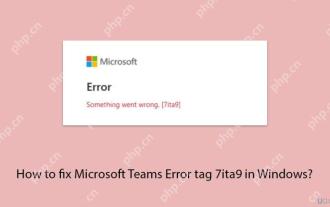 Bagaimana untuk memperbaiki tag ralat Microsoft Teams 7ita9 di Windows?
May 06, 2025 pm 04:00 PM
Bagaimana untuk memperbaiki tag ralat Microsoft Teams 7ita9 di Windows?
May 06, 2025 pm 04:00 PM
Pasukan Microsoft digunakan secara meluas untuk mesyuarat maya, kerjasama pasukan, dan komunikasi tempat kerja. Tetapi dari semasa ke semasa, pengguna menghadapi masalah teknikal
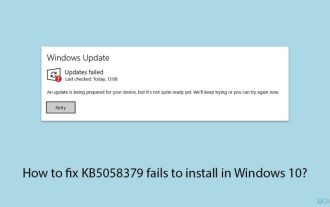 Bagaimana untuk memperbaiki KB5058379 gagal dipasang di Windows 10?
May 19, 2025 pm 10:01 PM
Bagaimana untuk memperbaiki KB5058379 gagal dipasang di Windows 10?
May 19, 2025 pm 10:01 PM
KB5058379 adalah kemas kini keselamatan kumulatif penting yang dikeluarkan pada 13 Mei 2025, untuk Windows 10 versi 22H2. Ia adalah sebahagian daripada Microsofts biasa patch hari Selasa Serie
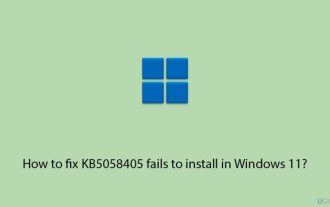 Bagaimana untuk memperbaiki KB5058405 gagal dipasang di Windows 11?
May 19, 2025 pm 10:00 PM
Bagaimana untuk memperbaiki KB5058405 gagal dipasang di Windows 11?
May 19, 2025 pm 10:00 PM
Kegagalan kemas kini Windows boleh memecahkan kitaran menjaga sistem anda selamat dan terkini, biasanya meninggalkan pengguna tanpa pilihan tetapi tidak dapat menyelesaikan insta
 Roadcraft terhempas di PC? Dapatkan 4 kaedah berguna di sini
May 23, 2025 pm 08:04 PM
Roadcraft terhempas di PC? Dapatkan 4 kaedah berguna di sini
May 23, 2025 pm 08:04 PM
Mahu bermain Roadcraft tetapi terjebak dengan isu roadcraft yang terhempas pada peranti anda? Oleh kerana banyak pemain permainan mengalami masalah yang menjengkelkan ini, jawatan Minitool ini meletakkan empat kaedah berguna untuk menyelesaikannya. Mari pergi bersama -sama! Navigasi cepat:
 Antara kami 3D terhempas/tidak melancarkan: periksa panduan segar ini
May 08, 2025 pm 06:01 PM
Antara kami 3D terhempas/tidak melancarkan: periksa panduan segar ini
May 08, 2025 pm 06:01 PM
Antara versi PC 3D AS gagal atau terhempas? Minitool memberikan anda penyelesaian praktikal! Ramai pemain menghadapi kegagalan permulaan, kemalangan, skrin hitam atau isu KWS ketika bermain di antara versi PC 3D AS. Artikel ini akan menyediakan beberapa cara untuk membantu anda menyelesaikan masalah ini dan meningkatkan prestasi permainan. Navigasi cepat: Cara Memperbaiki Kegagalan atau Kemalangan Antara Versi PC 3D AS Meringkaskan Di antara kami 3D adalah versi 3D multiplayer yang popular di kalangan kami, yang menggabungkan unsur -unsur kerja berpasukan dan pengkhianatan. Ramai pemain melaporkan kemalangan, skrin hitam atau terjebak dalam antara muka awal apabila permainan bermula. Sila ikuti langkah -langkah di bawah untuk cuba menyelesaikan masalah satu demi satu. Cara memperbaiki antara
 Cari Roadcraft Simpan Lokasi Fail & Dapatkan Petua Perlindungan Fail
May 22, 2025 pm 08:01 PM
Cari Roadcraft Simpan Lokasi Fail & Dapatkan Petua Perlindungan Fail
May 22, 2025 pm 08:01 PM
Adakah anda bermain Roadcraft di Windows? Adakah anda tahu di mana roadcraft menyimpan lokasi fail berada di tingkap? Catatan ini dari Minitool bukan sahaja menunjukkan kepada anda bagaimana untuk menemui fail permainan yang disimpan tetapi juga memberi anda beberapa cadangan sandaran fail.Quick Navigation:
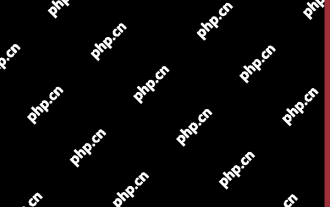 Ralat Integriti Apex 0x8000001: 3 Kaedah Berguna Di Sini
May 12, 2025 pm 08:02 PM
Ralat Integriti Apex 0x8000001: 3 Kaedah Berguna Di Sini
May 12, 2025 pm 08:02 PM
Menghadapi Ralat Integriti Apex Legends 0x8000001, menyebabkan kemalangan permainan? Panduan ini menyediakan penyelesaian yang berkesan. Mari kita meneroka perbaikan. Ralat Integriti Apex 0x8000001: Masalah yang terhempas Ramai pemain Apex Legends melaporkan menghadapi & quo
 Windows 11 KB5058411 tidak memasang? Cuba kaedah ini
May 15, 2025 pm 08:02 PM
Windows 11 KB5058411 tidak memasang? Cuba kaedah ini
May 15, 2025 pm 08:02 PM
Microsoft telah melancarkan kemas kini KB5058411 untuk pengguna Windows 11 versi 24H2. Jika anda ingin tahu tentang ciri -ciri baru, cara memuat turun dan memasangnya, atau apa yang perlu dilakukan jika KB5058411 gagal dipasang, artikel Minitool ini telah anda cover.quick Naviga



